Microsoft utilizează virtualizarea în Windows 11 pentru scenarii precum integritatea codului protejat prin hipervizor (HVCI), numită și integritate memorie și Virtual Machine Platform (VMP).
VMP oferă servicii de bază pentru mașini virtuale pentru Windows. Integritatea memoriei îi împiedică pe atacatori să-și injecteze propriul cod rău intenționat și vă ajută să vă asigurați că toate driverele încărcate pe sistemul de operare sunt semnate și de încredere. Aceasta va fi activată în mod implicit pe toate dispozitivele Windows 11 noi. Activarea caracteristicilor de securitate se bazează în mod implicit pe peisajul amenințărilor în evoluție, iar responsabilitatea microsoft trebuie să protejeze peste un miliard de utilizatori Windows.
Ca parte a testării continue și a feedbackului de la utilizatori, Microsoft a observat că, în unele scenarii și în unele configurații ale dispozitivelor de jocuri, poate exista un impact de performanță cu integritatea memoriei și VMP activat.
Windows oferă utilizatorilor posibilitatea de alegere și control pentru a-și configura PC-urile astfel încât să le îndeplinească cerințele specifice, inclusiv capacitatea de a activa și a dezactiva caracteristici Windows, cum ar fi integritatea memoriei și VMP. Jucătorii care doresc să prioritizeze performanța au opțiunea de a dezactiva aceste caracteristici în timp ce se joacă și de a le reactiva atunci când terminați de jucat. Totuși, dacă este dezactivat, dispozitivul poate fi vulnerabil la amenințări.
Mai jos sunt instrucțiunile pentru a dezactiva aceste caracteristici.
Dezactivarea integrității memoriei
-
Selectați Start , introduceți "Izolare nucleu" în bara de activități și selectați Izolare nucleu din lista de rezultate pentru a deschide aplicația de securitate Windows.
-
Pe pagina Izolare nucleu, dezactivați comutatorul pentru Integritatea memoriei. Poate fi necesar să reporniți dispozitivul.
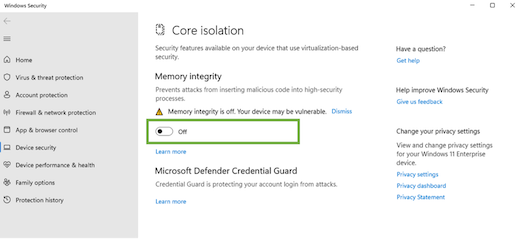
Dezactivarea platformei mașinii virtuale (VMP)
-
Selectați Start , introduceți "Caracteristici Windows" în caseta de căutare și selectați Activare sau dezactivare caracteristici Windows din lista de rezultate.
-
În fereastra Caracteristici Windows care tocmai s-a deschis, găsiți și deselectați Platforma mașinii virtuale.
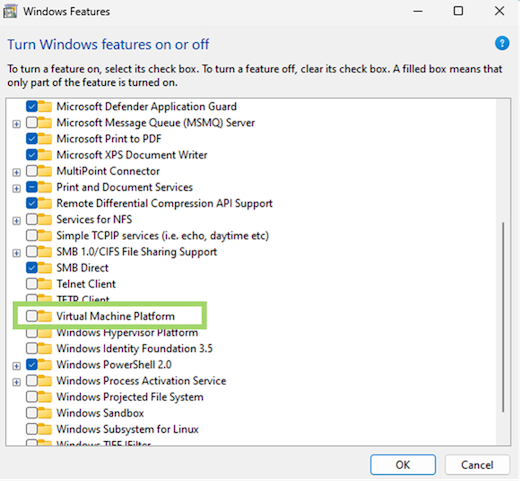
-
Selectați OK. Poate fi necesar să reporniți dispozitivul.










